삼성 사운드바에서 소리 음성이 끊어져요
- 날짜 2021-10-27
- 조회수 4,568
사운드바에서 나오는 음성이 끊어질때 음질테스트와 무선네트워크 환경확인, 전원코드 재연결, 소프트웨어 업그레이드를 안내드립니다
- 사운드바와 연결된 케이블 접촉불량으로 발생될 수 있습니다.
- 방송신호(음성) 문제로 발생될 수 있습니다.
사운드바 전원 OFF 후 TV 스피커만 동작시 정상으로 들리는지 확인이 필요합니다.
TV 스피커만 동작시에도 음성 끊김 증상이 발생할 경우 TV 또는 셋탑박스 이상으로 음성 끊김 증상이 발생할 수 있습니다.
이 경우 아래 안내된 자가진단 기능으로 이상여부를 확인해 주세요.
설정방법
리모컨 홈 버튼을 눌러 설정 → 고객지원 → 자가진단 → 음질테스트를 선택해 주세요.
음질테스트시 동일하게 음성끊기 증상 발생시 : TV 최신버젼 펌웨어 업데이트 필요
음질테스트시 정상으로 들리는 경우 : 방송신호 점검 필요
1. 리모컨의 홈 버튼을 눌러주세요.
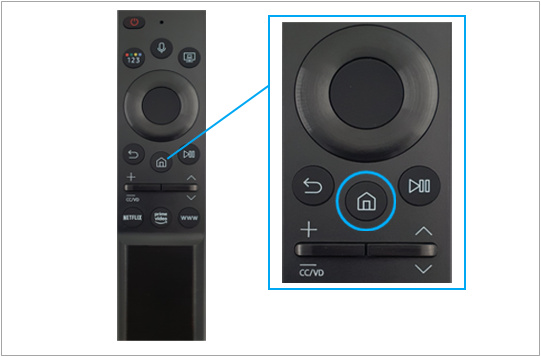
2. "설정"을 선택해 주세요.
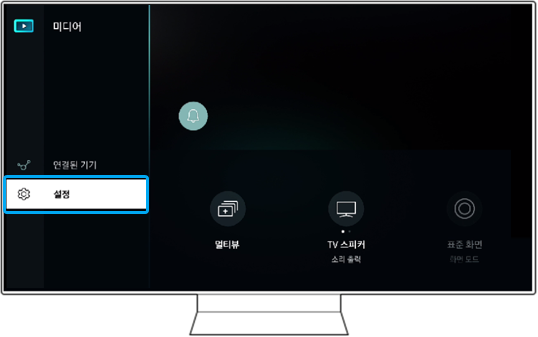
3. "전체 설정"을 선택해 주세요.
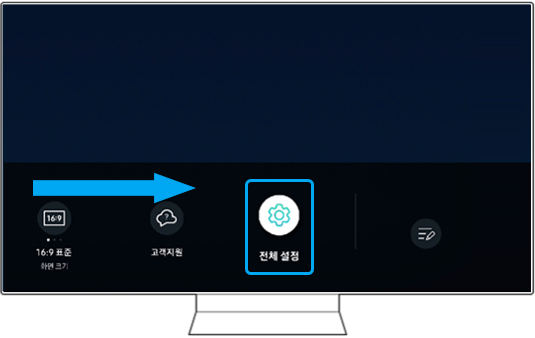
4. ① 고객지원 → ② "디바이스 케어"를 선택해 주세요.
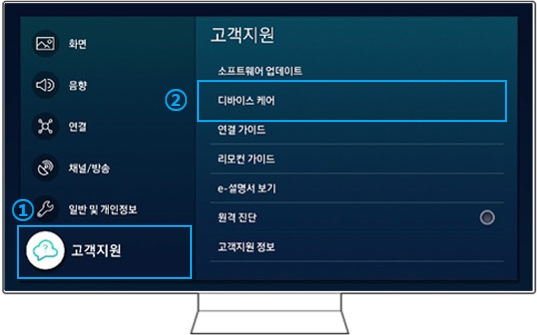
5. "자가 진단"을 선택해 주세요.
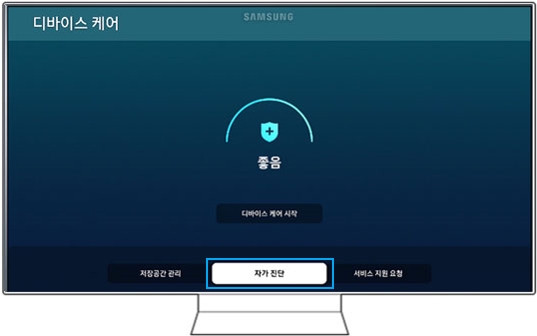
6. "음질 테스트" 를 선택해 주세요.
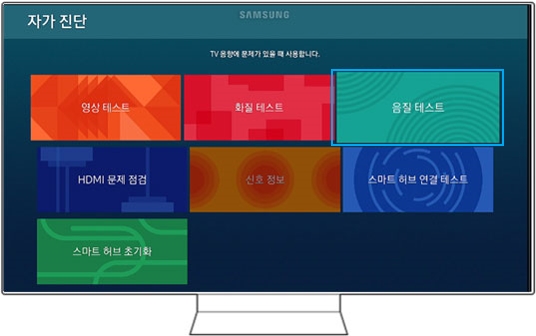
7. 음질테스트 완료에서 " 닫기 " 를 선택해 주세요.
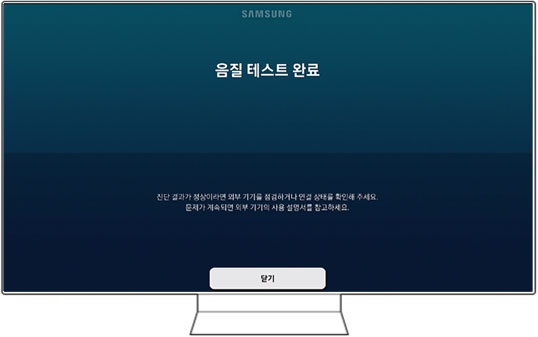
무선 네트워크 환경 확인이 필요합니다.
TV와 사운드바를 무선으로 연결시 사용하시는 공간내 무선 네트워크 환경을 확인해 보아야 합니다.
음성 끊김 최소화를 위해서 아래 사항들을 확인해 주세요.
□ 사운드바와 무선공유기를 근접 배치하지 않도록 하여 주시기 바랍니다.
- 사운드바 위에 무선공유기 설치해 주세요.
□ 사운드바와 서라운드, 우퍼 스피커 간 거리가 멀거나 장애물이 있으면 안됩니다.
- 쇼파 밑이나 기둥 뒤에 위치하는 것은 피해주시기 바랍니다.
□ 설치공간 2 ~ 3 면이 발코니인 경우, 소리 반사량이 작아지게 되므로 5m 이내 설치해 주시기 바랍니다.
사용하는 공유기의 2.4Ghz / 5Ghz 환경 중 주파수 간섭이 가장 적은 대역폭 (2.4Ghz / 5Ghz)을 확인해 주시기 바랍니다.
공유기에서 간섭이 적은 대역폭 (2.4Ghz/5Ghz)으로 변경해 주세요.
대역폭 변경 방법에 대해서는 공유기 제조사를 통해 확인해 주시기 바랍니다.
[참고] 공유기 대역폭 변경방법
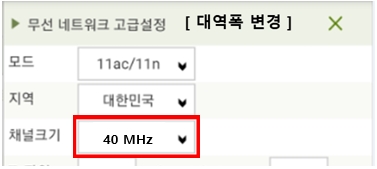
전원코드 재연결 확인 및 초기화 진행이 필요합니다.
전원케이블 재연결시 콜드 부팅이 진행되어 정상 작동이 될 수 있습니다.
만약, 전원케이블 재연결시에도 동일한 증상이 있다면 초기화가 필요합니다.
사운드바 On → 본체 측면 +, - 버튼 동시에 5초간 눌러 주세요.
초기화 진행시 모든 설정값은 공장 초기값 으로 초기화 됩니다.
(모델별 초기화 방법이 상이할 수 있으므로 사용설명서를 참고해 주시기 바랍니다.)
초기화방법
사운드바 표시창에 [INIT] 표시 후 [OK] 표시되고 전원꺼짐 : 초기화 완료

리모컨 재생/일시정지 5초간 누름

"OK"표시나오면 초기화 완료됨
최신버젼 소프트웨어 업그레이드가 필요합니다.
사운드바 소프트웨어 업그레이드 방법
- 사운드바 모델에 따라 메뉴설정은 다릅니다. (상담스크립트/사용설명서를 참고)
- 사운드바 모델에 따라 Wi-Fi에 연결되어 있으면 자동으로 업데이트가 됩니다.
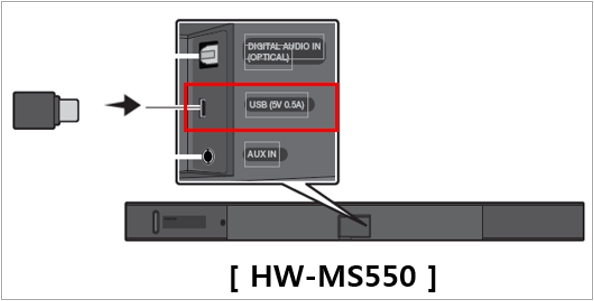
컴퓨터에서 삼성전자서비스 홈페이지로 접속하여 펌웨어 다운로드를 합니다.
① 삼성전자 서비스 홈페이지로 접속 합니다.
② 서비스 안내 → 다운로드 자료실 클릭 합니다.
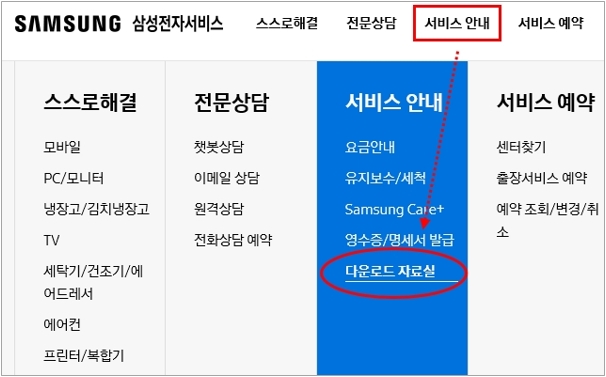
③ 모델명 입력 후 검색을 합니다.
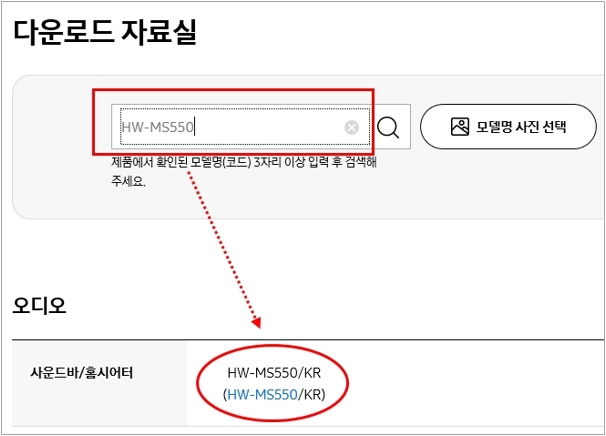
④ 검색된 모델명 선택 후 펌웨어를 선택해 주세요.
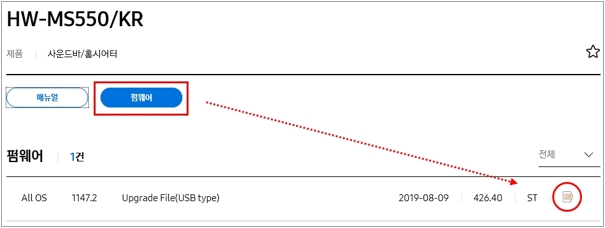
⑤ 펌웨어의 Upgrade File (USB type)를 선택하여 저장해 주시기 바랍니다.
사운드바 모델에 따라 파일 지원 유무가 다를 수 있습니다.
펌웨어 등록 여부를 확인 후 진행해 주세요.
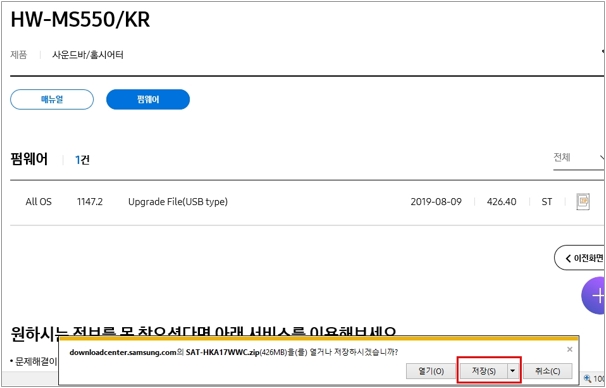
⑥ PC에 저장한 압축파일을 압축해제하고, USB 메모리로 옮겨주세요.
⑦ 사운드바 전원 ON 후 → USB (SERVICE) 단자에 메모리를 연결해 주세요.
⑧ 전면 표시창에 UPDATE가 표시된 후 업데이트를 시작해 주세요.
※ 업데이트는 약 2~3분이 소요 됩니다.
※ 전면 표시창에 UPDATE가 표시되지 않을 경우 USB를 재삽입하거나 사운드바의 전원코드를 뽑은 후 재 삽입하세요.
⑨ 업데이트 완료 후 사운드바가 재 부팅됩니다. (UPDATE → BYE → ON)